X
Este artículo fue coescrito por Jack Lloyd. Jack Lloyd es escritor y editor de tecnología para wikiHow. Tiene más de dos años de experiencia escribiendo y editando artículos relacionados con tecnología. Es entusiasta de la tecnología y profesor de inglés.
Este artículo ha sido visto 61 379 veces.
En este artículo de wikiHow, aprenderás a comprar y descargar un juego de Xbox 360 en tu consola Xbox 360, así como en una Xbox One (siempre y cuando sea compatible). Puedes realizar este proceso en la Xbox 360 y la Xbox One, además de en el sitio web de Xbox.
Pasos
Método 1
Método 1 de 3:Descargar un juego en una Xbox 360
Método 1
-
1Enciende tu consola Xbox 360 y el mando. Mantén presionado el botón “Guía” (el logo de Xbox) en la parte superior del mando conectado.
-
2Asegúrate de haber iniciado sesión en el perfil correcto. Presiona el botón “Guía” y mira el ícono del perfil en la parte superior de la pantalla. Si te encuentras en el perfil correcto, presiona nuevamente el botón “Guía” para cerrar la ventana “Guía” de la Xbox.
- Si has iniciado sesión en el perfil incorrecto, presiona X, selecciona Sí y presiona A. Luego presiona X y selecciona el perfil que desees utilizar.
-
3Selecciona la pestaña Juegos. Para seleccionar esta pestaña, presiona el botón RB del mando dos veces.
-
4Selecciona Buscar juegos y presiona A. Esta opción se encuentra en la parte inferior de la pantalla. Al presionarla, aparecerá una barra de búsqueda.
-
5Escribe el nombre de un juego. Para hacerlo, selecciona las cartas en la parte superior de la pantalla.
-
6Selecciona el nombre de un juego y presiona A. Baja y selecciona el nombre que escribiste en el campo ubicado directamente debajo del texto “Buscar:”. Al presionar A mientras tienes el nombre seleccionado, iniciarás la búsqueda del juego en la tienda de Xbox 360.
-
7Selecciona el juego que quieras descargar y presiona A. Al hacerlo, abrirás la página del juego.
-
8Selecciona Comprar y presiona A. Al hacerlo, abrirás la página “Comprar” con los detalles de tu tarjeta.
-
9Selecciona Confirmar compra y presiona A. Al hacerlo, comprarás al juego e iniciarás la descarga en tu Xbox 360.
- Si tienes un código para descargar el juego, deberás seleccionar Cambiar opciones de pago, presionar A, luego Canjear código, nuevamente A, y finalmente ingresar el código.
- Si no tienes disponible ninguna opción de pago, primero deberás agregar una tarjeta o una cuenta de PayPal.
-
10Revisa el progreso de la descarga. Presiona el botón “Guía” desliza una página hacia la izquierda, selecciona la opción Descargas activas y presiona A. De esta manera, aparecerá una lista de las descargas actuales, lugar donde debe ver el nombre del juego.
- Puedes apagar la Xbox 360 en cualquier momento para pausar la descarga. No obstante, esta se reanudará cuando vuelvas a encender la consola, siempre y cuando la cuenta en la que inicies sesión sea aquella con la que compraste el juego.
Método 2
Método 2 de 3:Descargar un juego en una Xbox One
Método 2
-
1Enciende tu consola Xbox One y el mando. Mantén presionado el botón “Guía” (el logo de Xbox) en la parte superior del mando conectado.
-
2Asegúrate de haber iniciado sesión en el perfil correcto. Presiona el botón “Guía” y mira el ícono del perfil en la parte superior de la pantalla. Debes estar en la cuenta en la que quieras descargar el juego.
- Si has iniciado sesión con la cuenta incorrecta, dirígete hasta el ícono de tu cuenta y presiona A. Luego selecciona la correcta y vuelve a presionar A.
-
3Selecciona la pestaña Tienda. Para seleccionar esta pestaña, presiona el botón RB del mando cuatro veces.
-
4Selecciona Buscar y presiona A. Este ícono con forma de lupa se encuentra cerca del medio de la pantalla.
-
5Ingresa el nombre del juego. Escribe el nombre del juego que desees descargar.
-
6Presiona el botón ☰ del mando. Este se ubica a la derecha del botón “Guía”.
-
7Selecciona el juego que quieras descargar y presiona A. Al hacerlo, abrirás la página del juego.
- Si no ves el juego que buscas, significa que no es retrocompatible con la Xbox One.
-
8Selecciona Ver precio y presiona A. Este botón se encuentra en el medio de la página del juego. Al presionarlo, aparecerá una ventana de pago.
-
9Selecciona Continuar y presiona A. De esta manera, se abrirá la ventana de compra.
-
10Selecciona Confirmar y presiona A. De esta manera, confirmarás tu compra y comenzar a descargar el juego en la Xbox One.
- Si no tienes ninguna opción de pago disponible, primero deberás agregar tu tarjeta de crédito, débito o información de PayPal.
- No puedes canjear códigos de Xbox 360 en una Xbox One.
-
11Revisa el progreso de la descarga. Mira la barra de progreso ubicado en la parte superior derecha de la página de inicio para ver el tiempo restante antes de finalizar la descarga.
- Si apagas tu Xbox One, la descarga se pausará. Simplemente vuelve a encender la consola para reiniciarla.
Método 3
Método 3 de 3:Descargar un juego en el sitio web de Xbox
Método 3
-
1Dirígete a la página Juegos de Xbox 360. Allí verás la lista oficial de todas las descargas digitales que hay disponibles para Xbox 360 digital.
- Si quieres canjear un código, no podrás hacerlo en el sitio web de Xbox. En ese caso, realiza la descarga en tu consola Xbox 360.
-
2Selecciona un juego que quieras descargar. Haz clic en un juego de mayor venta en la página principal o escribe su nombre en la barra de búsqueda ubicada en la esquina superior derecha de la pantalla, presiona ↵ Enter y luego haz clic en él.
- Si el juego también tiene una versión para Xbox One, asegúrate de hacer clic en el que tenga la barra verde y blanca de “Xbox 360” en la parte superior.
-
3Haz clic en Comprar juego. Esta es una pestaña de color verde ubicada a la izquierda de la página, justo a la izquierda de la vista previa del juego. Al hacer clic en esta pestaña, aparecerá una ventana emergente.
- Es posible que se te pida iniciar sesión si aún no lo has hecho. En ese caso, escribe la dirección de correo electrónico y contraseña que utilizas para acceder a tu cuenta de Xbox LIVE.
- Si inicias sesión y te piden que verifiques tu cuenta, haz lo siguiente: haz clic en Correo electrónico, escribe tu dirección de correo electrónico secundaria y haz clic en Enviar código. Luego abre tu dirección de correo electrónico secundaria, abre el correo desde “Equipo de cuenta de Microsoft” y revisa el número ubicado al lado de “Código de seguridad”. Finalmente, escribe dicho número en el campo de texto ubicado en la página de verificación y haz clic en Verificar.
-
4Haz clic en Confirmar. Este es un botón verde ubicado en la parte inferior de la ventana. Al hacerlo, comprarás el juego y este se ubicará en la fila “Descarga” de tu Xbox 360.
- Si no tienes una tarjeta de crédito o débito afiliada a tu cuenta de Xbox LIVE, primero deberás ingresar su información.
-
5Enciende tu Xbox 360. Presiona el botón de encendido en la parte delantera de la Xbox 360 o mantén presionado el botón “Guía” (el logo de Xbox) en la parte superior del mando.
-
6Asegúrate de iniciar sesión en el perfil correcto. Presiona el botón “Guía” y luego mira el ícono de perfil en la parte superior de la pantalla. Este debe ser el ícono del perfil en el que compraste el juego desde tu computadora.
- Si has iniciado sesión en el perfil incorrecto, presiona X, selecciona Sí y presiona A. Luego presiona X y selecciona el perfil que desees utilizar.
-
7Revisa el progreso de la descarga. Presiona el botón “Guía” desliza una página hacia la izquierda, selecciona la opción Descargas activas y presiona A. De esta manera, aparecerá una lista de las descargas actuales.
- Puedes apagar la Xbox 360 en cualquier momento para pausar la descarga. No obstante, esta se reanudará cuando vuelvas a encender la consola, siempre y cuando la cuenta en la que inicies sesión sea aquella con la que compraste el juego.
Consejos
- Si tienes la versión en disco de un juego para Xbox 360 que te gustaría jugar en tu Xbox One, puedes introducirlo en ella para revisar si tiene retrocompatibilidad. Si el juego es compatible con la Xbox One, la descarga comenzará inmediatamente.
Advertencias
- No todos los juegos para Xbox 360 son compatibles con la Xbox One.
- Si un juego tiene versiones distintas para Xbox 360 y Xbox One, solo podrás usar la versión en la consola respectiva.





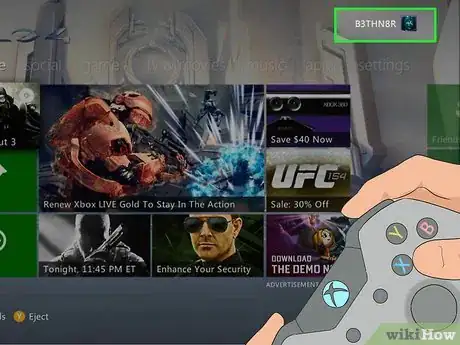
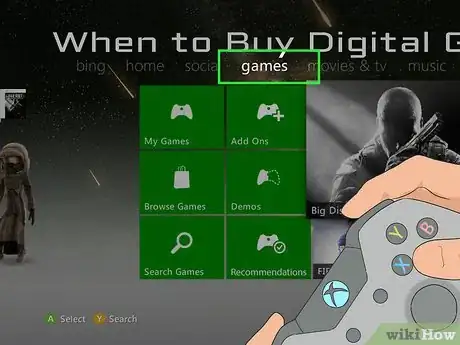
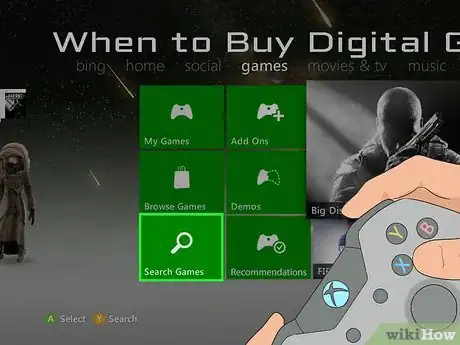
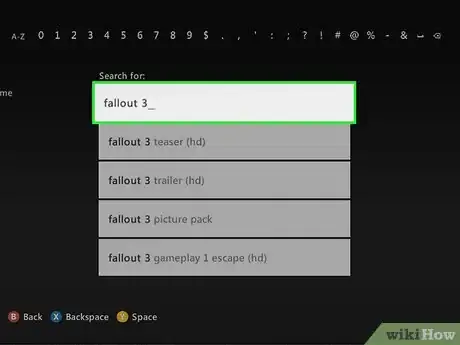
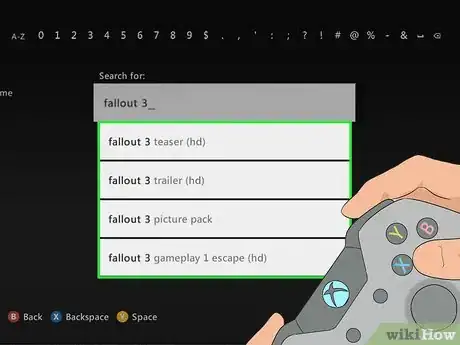
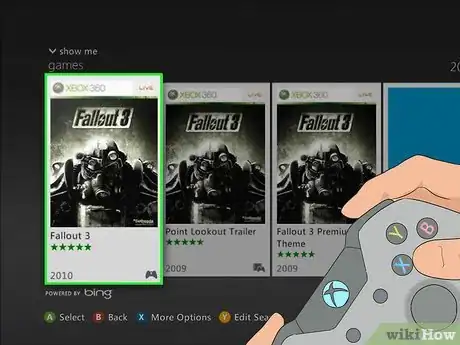
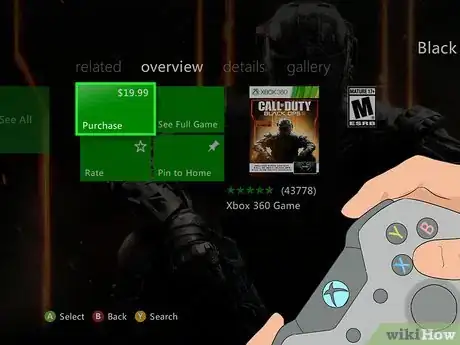
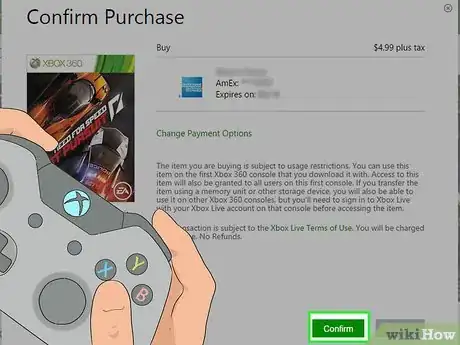
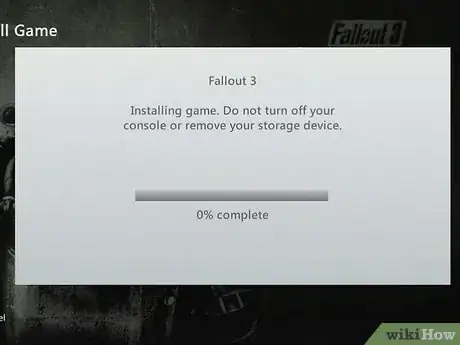

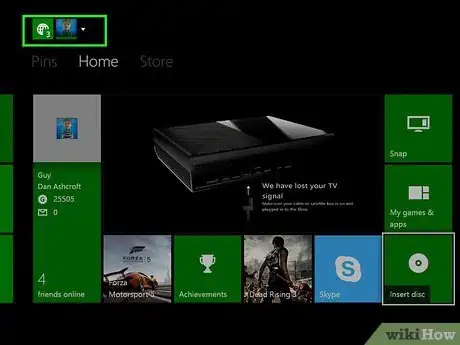
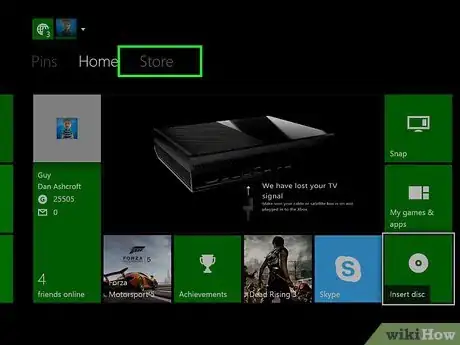
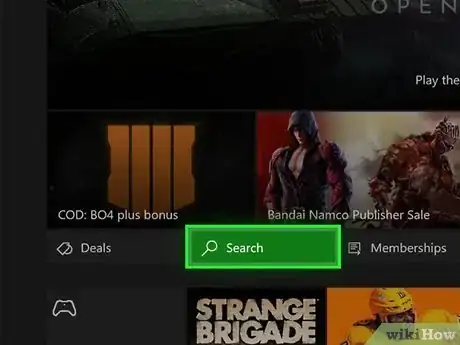
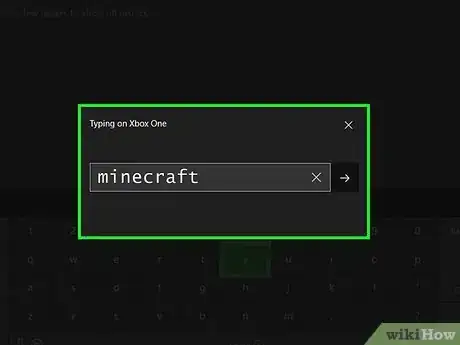
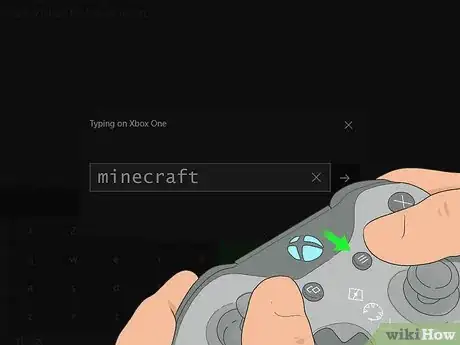
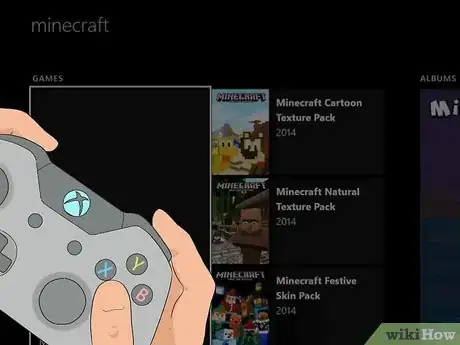
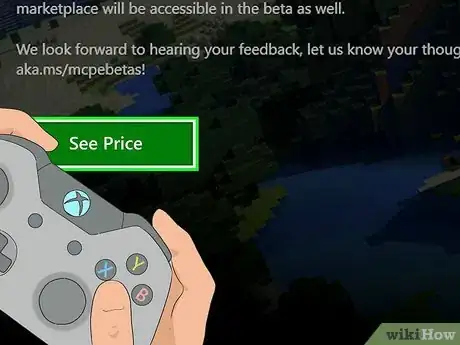
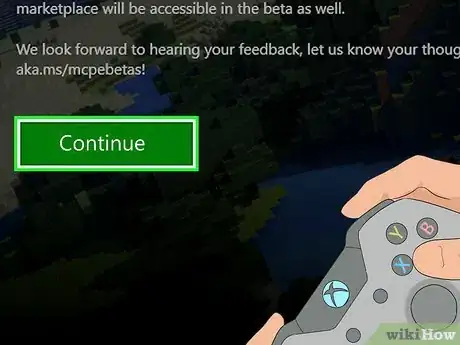
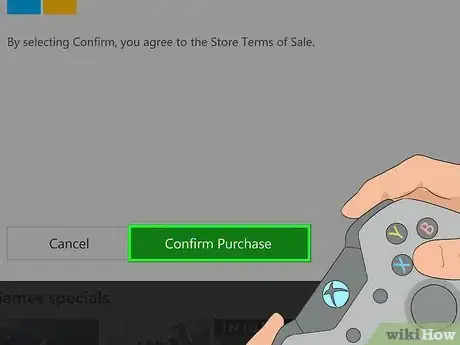
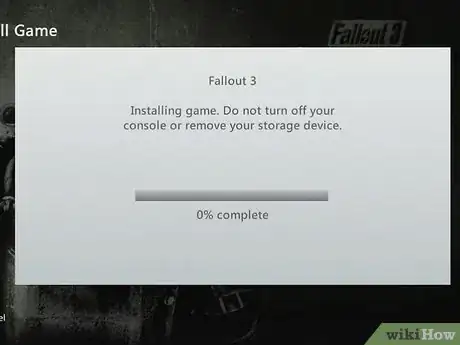
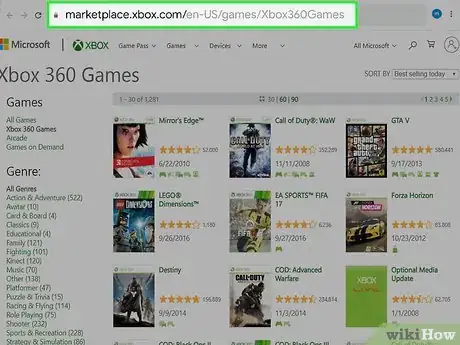
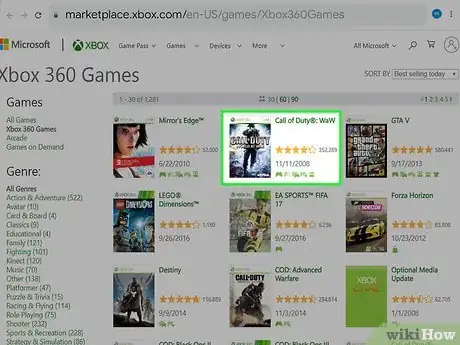
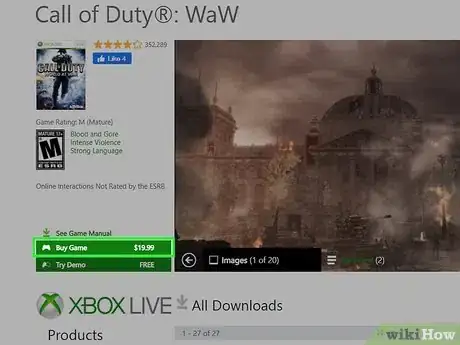
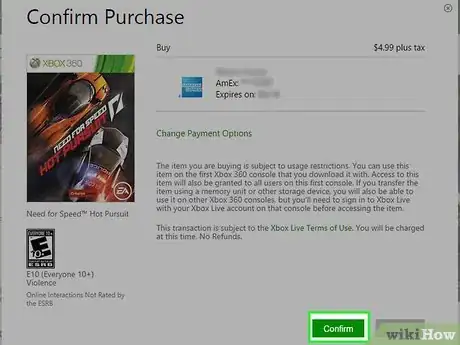

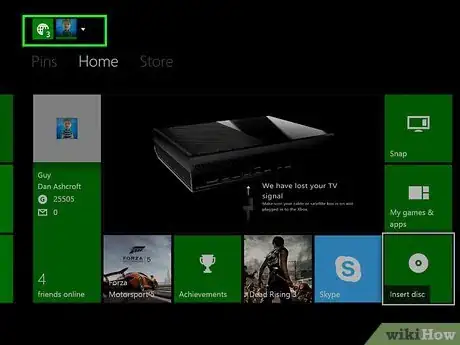
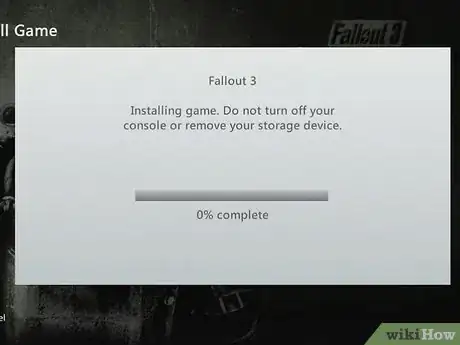
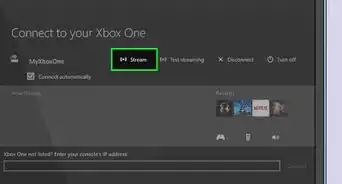
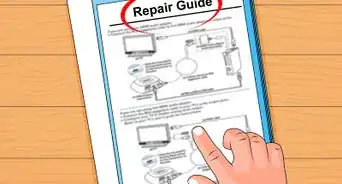
-Step-13.webp)
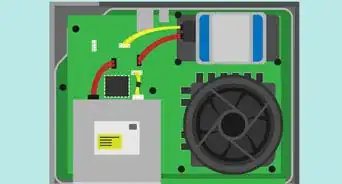


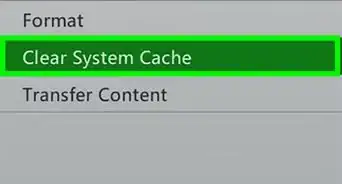

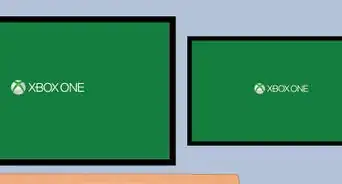
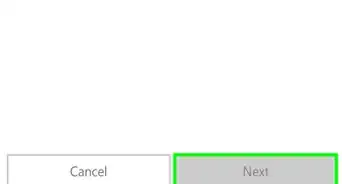
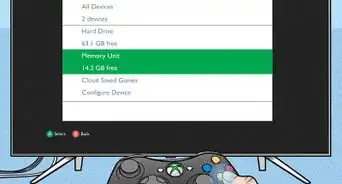
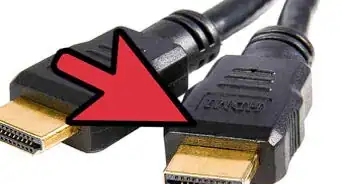
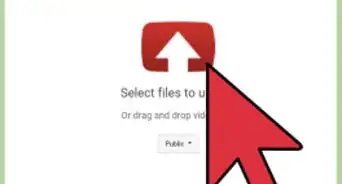
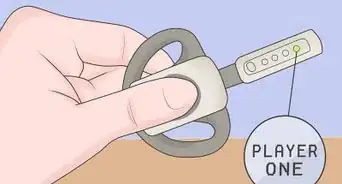
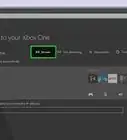
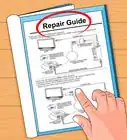
-Step-13.webp)

